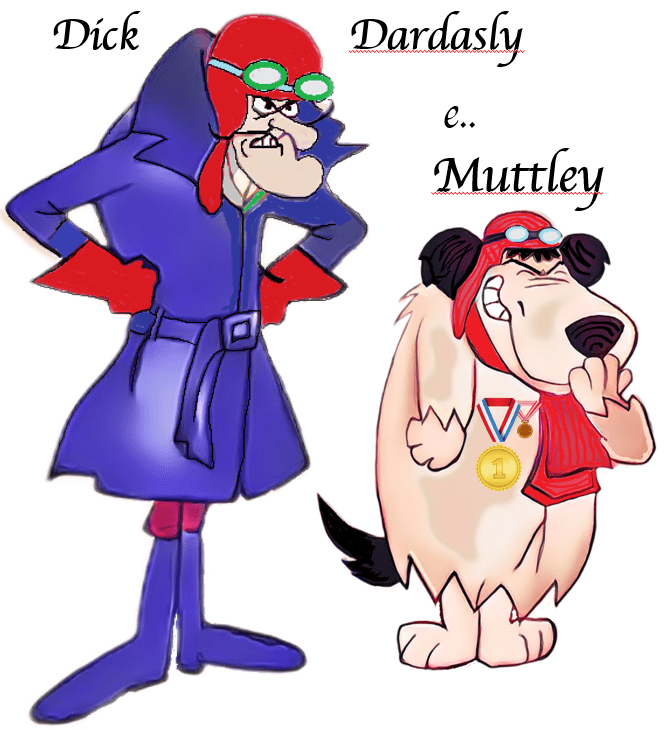COME INSTALLARE WORDPRESS: HOSTING LINUX
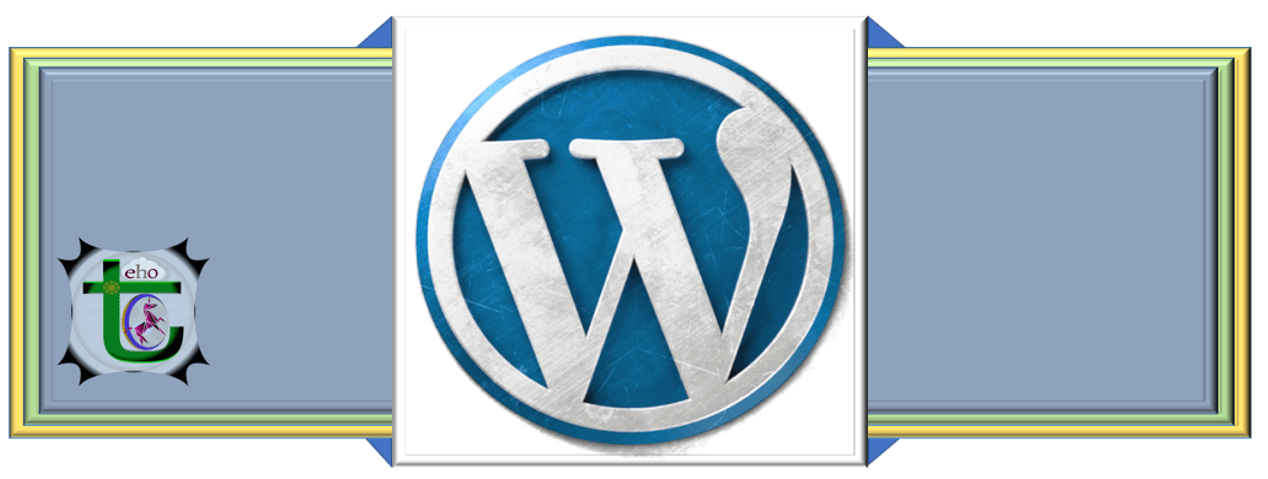
In questo articolo, verrà spiegato passo passo come installare il software necessario per creare un sito web. I CMS gratuiti a disposizione, come dicevamo negli articoli precedenti, sono numerosi e la scelta ricade sul famoso WordPress. E’ già stato descritto come attivare un piano Web Hosting Linux (ad esempio Aruba). Pertanto dopo aver inserito le credenziali di accesso fornite dal provider, nel prompt di login dell’area clienti Host (Fig.1), accediamo nell’area hosting e dominio:
Area Hosting e Dominio
[torna all’indice]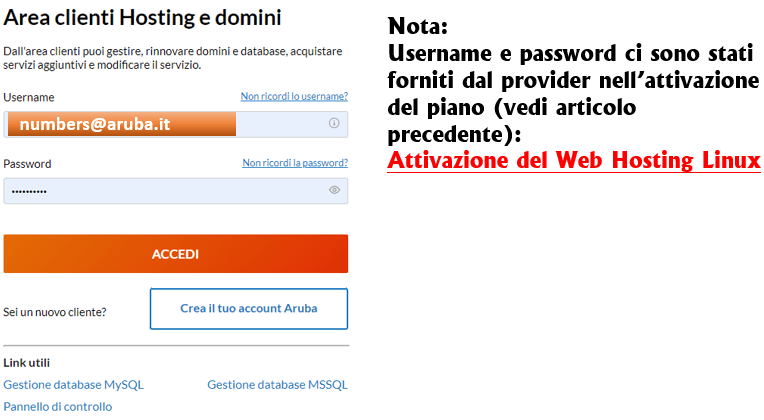
Il Miodomino.it
[torna all’indice]Siamo in grado di visualizzare le informazioni inerenti il tipo di servizio, in questo caso Hosting Easy Linux (Fig.2) e il domino associato (miodominio.it). Se avessimo acquistato un piano con più domini, avremmo dovuto selezionare il dominio da gestire. Nella finestra ci viene indicato anche il periodo di scadenza e l’eventuale rinnovo, lo stato dei pagamenti e l’accesso al database. Ovviamente la gestione del MySql richiede un approfondimento che tratteremo più avanti.
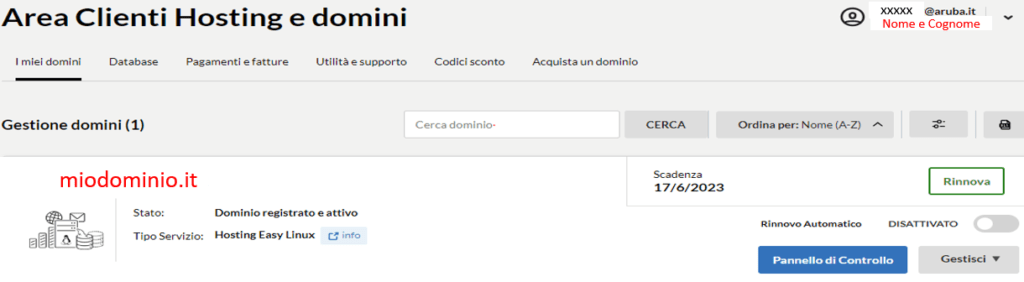
Pannello di Controllo
[torna all’indice]Dal pannello di controllo (Fig.3), accediamo al nostro dominio attivo, lo spazio e sito web, alle caselle di posta elettronica che possiamo arricchire di contenuti anche attraverso il file manager. Rinviamo ad un altro articolo la trattazione del gestione del file manager. La dashboard ci svela ulteriormente le caratteristiche tecniche del nostro Dominio. Queste informazioni saranno utili più avanti durante l’installazione vera e propria di wordpress.
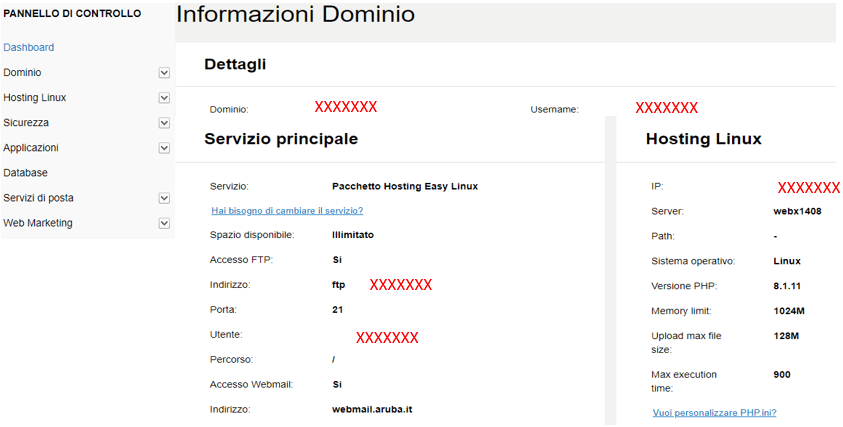
Softaculous App Installer
[torna all’indice]Dal menu a sinistra del pannello di controllo (Fig.4), clicchiamo sul menu a tendina di Applicazioni e selezioniamo “Softaculous App Installer” e successivamente “Gestisci”. E’ un servizio fornito gratuitamente nel piano Hosting Linux acquistato. Contiene numerosi programmi gratuiti da installare, tra cui il CMS wordpress ma anche Joomla.

L’interfaccia che si presenta comprende numerose applicazioni identificate nel menu e sottomenu a sinistra (Fig.5).
Fig.5
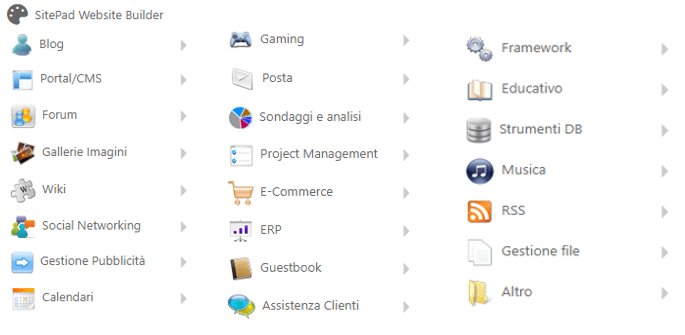
WordPress
[torna all’indice]Tuttavia quello che ci interessa è installare WordPress che tra l’altro appare già in pole position nella dashboard di tutti i CMS scaricabili (Fig.6).
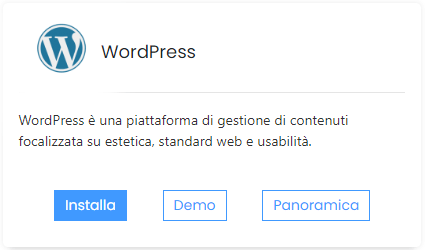
Fig.6
Dopo aver opportunamente cliccato su installa, ci troveremo nel setup di configurazione. I dettagli dell’installazione e la bacheca di WordPress verranno descritti nel prossimo articolo.

Classe 1964. Laureato in Ingegneria Informatica e Biomedica